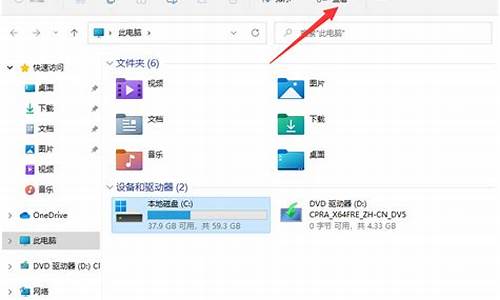联想k4350进入bios-联想k4350怎么重装电脑系统
1.联想笔记本电脑怎么进入bios设置
2.联想笔记本怎么进入BIOS|联想手提电脑进BIOS方法汇总
3.联想笔记本电脑怎么设置bios
4.联想笔记本电脑如何进入bios设置
5.联想k4350黑屏并响五声
联想笔记本电脑怎么进入bios设置

一、台式机、一体机进入BIOS方法:
1、请将电脑开机进入系统,并执行“重启”(若电脑已无法开机进入系统,请将电脑强制关机后,重新开机)
2、紧接着,快速、连续按键盘的“F1”(或Ctrl+F1组合键)按键,即可进入BIOS界面。
3、键盘的“F1”按键,在键盘的左上角区域。
二、Lenovo笔记本(非ThinkPad)进入BIOS<br/方法1:通过一键恢复按键(novo孔)快速进入BIOS;
连接好电源适配器或电池,在关机状态下,使用曲别针按下一键恢复按键(novo孔),从屏幕列出的的菜单中选择"Bios Setup"回车即可进入BIOS;
方法2:通过“Fn+F2”、“F2”或“F1”组合键键进入BIOS;
1、请将电脑开机进入系统,并执行“重启”(若电脑已无法开机进入系统,请将电脑强制关机后,重新开机)
2、紧接着,快速、连续按键盘的“Fn+F2”组合键,直到进入BIOS界面。
3、若以上方法无效,或您使用的是早期的Lenovo笔记本,您可以尝试直接使用“F2”键进入BIOS
4、以下笔记本电脑需通过“F1”键进入BIOS设置:
昭阳K29、昭阳K49、昭阳E49、昭阳E4430、昭阳K2450、昭阳K4350、昭阳K4450;
扬天V480、扬天V490、扬天V580、扬天V4400
扬天M490、扬天M495、扬天M4400、扬天M4450、扬天M5400
扬天B480、扬天B490、扬天B580、扬天B590、扬天B43XX、扬天B4400、扬天B4450、扬天B5400
三、ThinkPad笔记本进入BIOS
1、请将电脑开机进入系统,并执行“重启”(若电脑已无法开机进入系统,请将电脑强制关机后,重新开机)
2、紧接着,快速、连续按键盘的“F1”按键,即可进入BIOS界面。
3、键盘的“F1”按键所在位置,在键盘的左上角区域。
此外,部分机型还可使用以下方法:在开机时不停的敲击回车键(Enter),屏幕上会显示一个功能菜单,有15秒时间选择需要的功能,此时按下“F1键”即可进入BIOS设置界面
ESC:恢复正常启动
F1 :进入BIOS设置界面
F10:进入硬件检测
F11:进入一键恢复系统
F12:选择引导驱动器
如果按照上述操作未能进入BIOS,您也可以联系我们的在线支持工程师获取更多相关技术支持。
联想笔记本怎么进入BIOS|联想手提电脑进BIOS方法汇总
很多时候我们需要进入BIOS设置管理员密码、设置U盘启动等等操作,而不同品牌的电脑进入BIOS的方法是不一样的,联想笔记本不同型号的机型进入BIOS的方式也不太一样,所以联想笔记本怎么进入BIOS就困扰了不少小伙伴,为了方便大家查阅和操作,本文小编跟大家整理了联想手提电脑进BIOS的方法,一起来了解下吧!
相关教程:
联想u430p怎么设置U盘启动
联想y400win8改win7详细步骤
方式一:通过F2或Fn+F2进入
1、适用机型
扬天V
V350,V360,V370,V450,V460,V470,V470c,V550
V550A,V560,V570,V570c
扬天B
B450,B450A,B450L,B460,B460c,B460e,B465c,B470,B470e
B475,B475E,B550,B560,B570,B570e,B575,B575E,B40-30
B40-45,B40-70,B40-70Touch,B50-30,B50-30Touch,B50-45
B50-70
扬天N
N40-80,N50-45,N50-80
IdeaPadV
V360,V460
LenovoG
G400,G400S,G400STOUCH,G405,G405S,G410,G410-cd,G410sTouch
G40-30,G40-45,G40-70,G40-70A,G40-70M,G40-75,G40-80,G430,G360
G450,G455,G460,G460e,G465,G465c,G470,G470E,G475,G480,G485,G490
G550,G555,G560e,G565,G570,G575,G580,G585,G770,G780,G500,G500
G500S,G500STOUCH,G510,G510sTouch,G50-30,G50-45,G505,G505s,G50-70
G50-70A,G50-70M,G50-75,G50-80,G550,G560,G700,G710,G70-70
LenovoM
M30-70,M40-35,M40-70,M50-70
IdeaPadY
Y330,Y400,Y410P,Y430,Y450,Y460,Y460P,Y470,Y470p,Y471A,Y480,Y485,Y485p
Y500,Y510,Y510P,Y530,Y550,Y550A,Y550P,Y560,Y560P,Y570,Y580,Y650,Y710,Y730
LenovoErazerY
Y40-70,Y40-80,Y410p,Y430p,Y50-70,Y50-70Touch
IdeaPadN
N580,N581,N585
LenovoErazerN
N410,N40-30,N40-45,N40-70,N50-30,N50-45,N50-70,N480,N485
IdeaPadFLEX
Flex10,FLEX14,FLEX14D,FLEX14M,FLEX15,FLEX15D,FLEX15M,FlexA10
FlexN20p,FLEX2-14,FLEX2-14D,FLEX2-14M,FLEX2-15,FLEX2-15D,FLEX2-15M
Flex2-14A,Flex2pro15
IdeaPadS
S100,S10-2C,S10-3,S10-3c,S10-3s,S10-3t,S110,S200,S205,S206
S210,S210Touch,S215,S300,S310,S400,S400touch,S400u,S405
S410,S410P,S410ptouch,S415,S415touch,S500,S500Touch,S510P
S510ptouch,S9,S9E,S10,S10-2,S10E,S12
LenovoS
S20-30,S20-30touch,S40-70,S435
IdeaPadU
U110,U130,U150,U160,U165,U260,U300e,U300s,U310,U310TOUCH,U330
U330TOUCH,U330p,U350,U400,U410,U410touch,U430TOUCH,U430p,U450
U450A,U460,U510,U530TOUCH,U550
IdeaPadYOGA
Yoga2-11,Yoga2-13,YOGA11S,YOGA13,Yoga2Pro-13,Yoga3pro,Yoga311
Yoga314(Yoga11无BIOS)
IdeaPadZ
Z360,Z370,Z380,Z40-70,Z460,Z465,Z470,Z475,Z480,Z485,Z50-70,Z560
Z565,Z570,Z575,Z580,Z585
LenovoErazerZ
Z400,Z400touch,Z410,Z500,Z500touch,Z501,Z505,Z510
LenovoZ
Z40-70,Z40-75,Z50-70,Z50-75,Z70-80
小新
SR1000,V1000,LenovoI1000,V1050,V1070,V2000,V3000
昭阳E
E41G,E420,E42A,E42G,E42L,E43,E43A,E43G,E43L,E45
E45S3500,E46,E46A,E46C,E46G,E46L,E47A,E47G,E47L
昭阳K
K23,K26,K27,K20-80,K31,K33,K41A,K42A,K42G,K43,K43A
K43G,K46,K46A,K47A,K47G
LenovoE
E10-30,E40-30,E40-70
2、这些机型,在电脑启动后,不停按F2或Fn+F2进入BIOS。
方式二:通过F1或Fn+F1
1、适用机型
扬天V
V4400,V4400u,V4400uTouch,V480,V480C,V480S,V490u,V580,V580C,
扬天B
B4301,B4302,B4303,B4305,B4306,B4307,B4308,B4309,B4310,B4311
B4320,B4321,B4322,B4323,B4330,B4400,B4400S,B4400sTouch,B4450s
B480,B490,B490s,B5400,B580,B590
LenovoM
M4400,M4400s,M4400sTouch,M4450,M490,M490s,M495,M5400
昭阳E
E4430A,E4430G,E49,E49A,E49AL,E49G,E49L
昭阳K
K2450,K2450A,K29,K4350A,K4450A,K49A
Thinkpad机型
2、这些机型在电脑启动时不停按F1或Fn+F1进入BIOS。
方式三:通过快速启动菜单
1、一些机型不能通过F1或F2进入BIOS,那么这个时候尝试在启动时按F12、F11或Fn+F12、Fn+F11打开启动菜单;
2、通过↓方向键移动选择EnterSetup回车进入BIOS界面。
方式四:通过NOVO菜单
1、很多自带win8/win10的机型,不能通过上面的方式进入,这时候可以尝试关闭快速启动,查看windows8系统关闭快速启动的详细步骤;
2、一些机型则需要通过Novo一键恢复来打开,找到电源键旁边的Novo键,一般是带有箭头按键,有的位于电脑左侧,有的位于电源键旁边,在关机状态下按下Novo键;
3、启动之后调出NovoButtonMenu,选择BIOSSetup回车,即可进入BIOS。
方式五:通过高级启动
详细参考:win8系统怎么进入BIOS
以上就是联想手提电脑进BIOS方法汇总,联想笔记本电脑进入BIOS的方式大致是上面的5种方法,供大家学习参考
联想笔记本电脑怎么设置bios
联想笔记本电脑设置进入bios界面方法如下:
一、请在电脑开机或重启时,马上连续敲击F2或同时按Fn F2键;
二、等待片刻将出现如下图所示画面,使用光标移动至第三项即Enter Setup并回车,即可进入BIOS设置界面。
三、当你在电脑的BIOS界面将需要设置的设置完成后,按键盘上的“F10”保存退出。
四、最后选择“YES”选项,并点击键盘上的“Enter”键完成即可。
联想笔记本电脑如何进入bios设置
工具/原料
联想电脑
方法/步骤
1、打开电脑电源,电脑屏幕上出现“Lenovo”,并且在左下角看见“Press F2 to Setup”时,迅速按下键盘上的“F2”键。
2、进入硬件的BIOS设置界面。
3、电脑的BIOS设置完成后,按键盘上的“F10”保存当前配置并退出BIOS程序。
4、点击“YES”,按键盘上的“Enter”键完成。
联想k4350黑屏并响五声
电源不能正常给主板供电。另外重新插拔内存,清扫内存金手指,其它即插即用的硬件也同样方法操作一遍排除硬件问题。CPU重新安装一遍是个好事!5个月还在保修期内吧!那你还是优先考虑电源问题吧,有条件,搞个主板诊断卡插在插槽上,开机看他显示的代码对照说明书看主板哪里出问题!
声明:本站所有文章资源内容,如无特殊说明或标注,均为采集网络资源。如若本站内容侵犯了原著者的合法权益,可联系本站删除。